windows11怎么去除开机密码 windows11如何取消开机密码
更新时间:2023-09-20 16:20:06作者:skai
相信我们小伙伴在使用windows11操作系统的时候应该都给自己的电脑设置一个开机密码了吧,这样可以更好的保护我们的电脑隐私安全,但是我们有些小伙伴使用的时候感觉每次开机都想要输入密码,感觉十分的麻烦,想要去除掉开机密码,下面小编就带着大家一起来看看windows11怎么去除开机密码。
具体方法:
1、点击帐户选项
打开电脑设置,点击左边的帐户选项。
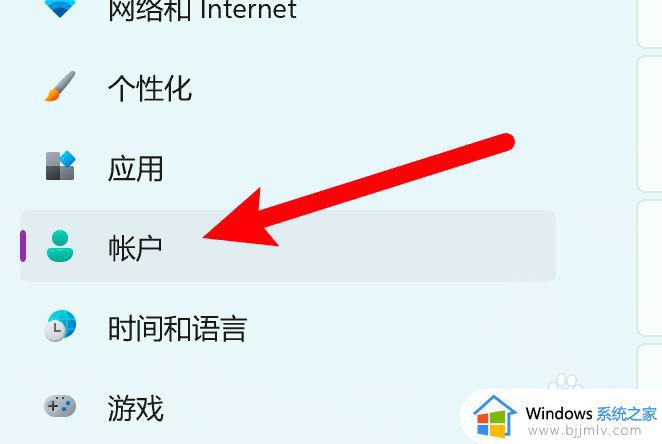
2、点击登录选项
打开页面,点击右边的登录选项。
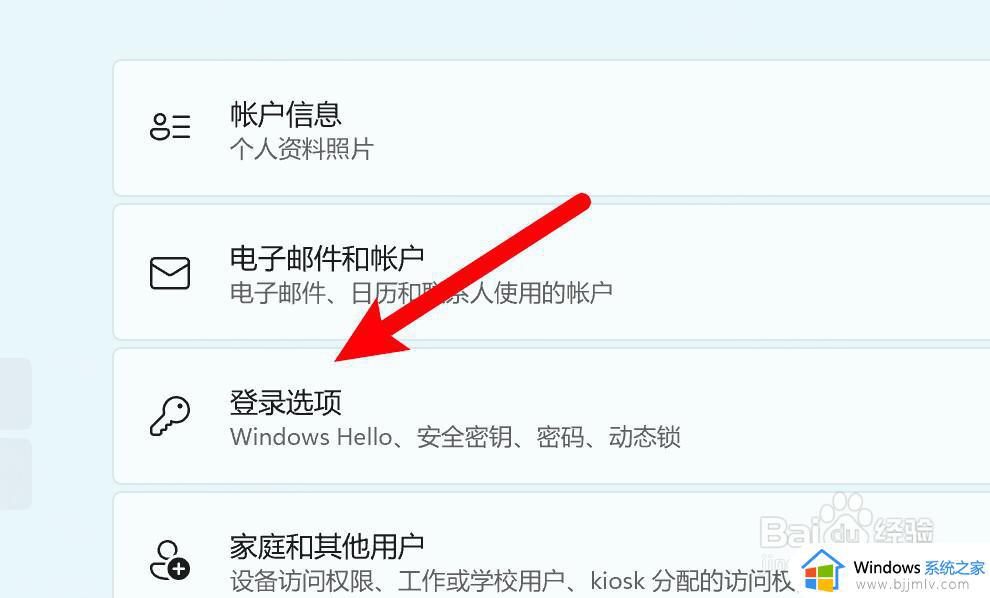
3、点击密码
进入页面,点击密码。
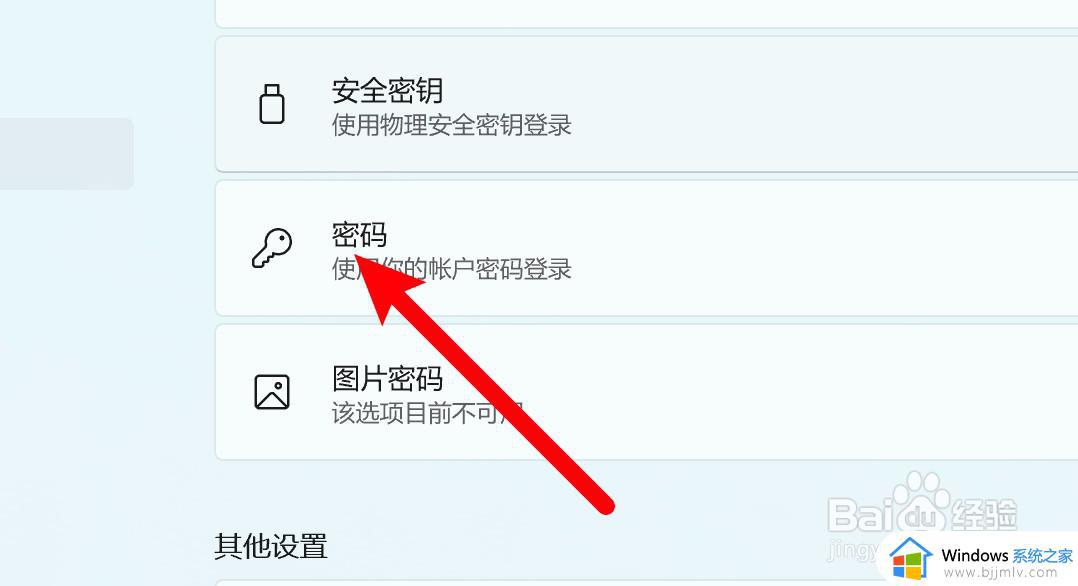
4、保存空的密码
弹出窗口,留空密码点击下一步即可删除登录密码,取消开机密码了。
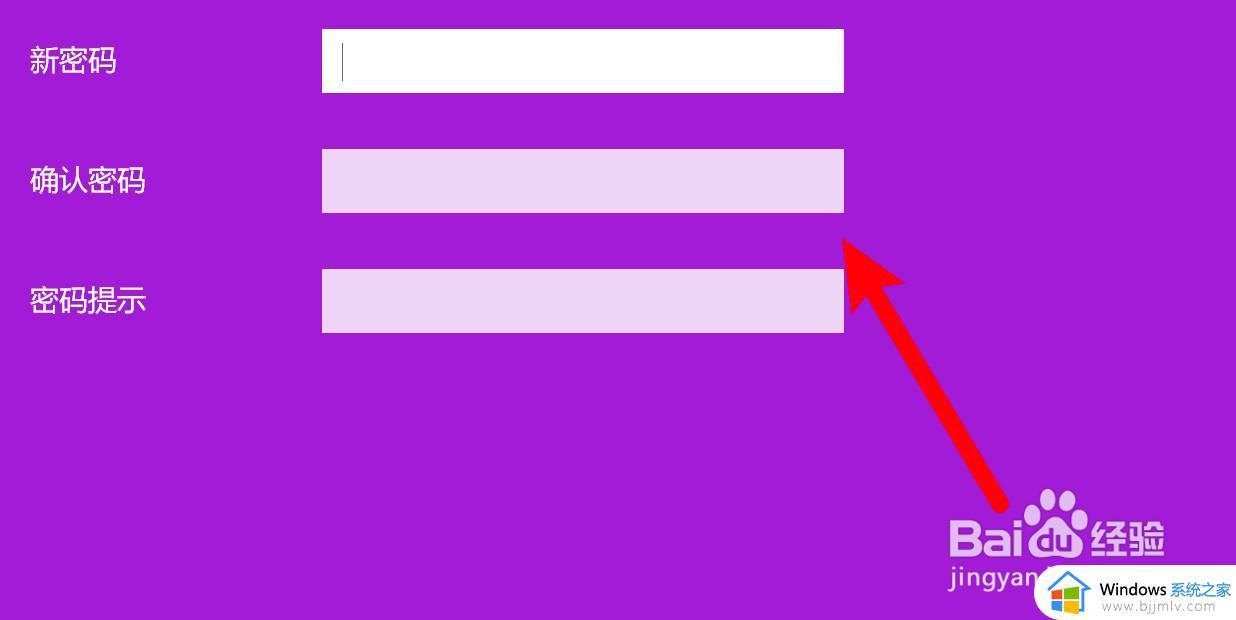
以上全部内容就是小编带给大家的windows11去除开机密码方法详细内容分享啦,小伙伴们如果你们在使用windows11的时候也要取消开机密码的话就快跟着小编一起来操作。
windows11怎么去除开机密码 windows11如何取消开机密码相关教程
- windows11怎么删除开机密码 如何取消windows11开机密码
- windows11取消开机密码怎么设置 windows11如何取消开机密码
- windows11删除开机密码方法 windows11开机密码怎么取消
- windows11如何取消登录密码 windows11如何取消开机密码
- windows11去掉开机密码的方法 windows11如何删除开机密码
- windows11删除pin密码详细步骤 windows11如何取消开机密码pin
- windows11怎么去掉开机密码 windows11去掉开机密码教程
- win11怎么关开机密码 windows11怎样取消开机密码
- windows11怎么关闭开机密码 windows11如何取消密码登录
- win11怎么去掉开机密码 win11如何取消电脑开机密码
- win11恢复出厂设置的教程 怎么把电脑恢复出厂设置win11
- win11控制面板打开方法 win11控制面板在哪里打开
- win11开机无法登录到你的账户怎么办 win11开机无法登录账号修复方案
- win11开机怎么跳过联网设置 如何跳过win11开机联网步骤
- 怎么把win11右键改成win10 win11右键菜单改回win10的步骤
- 怎么把win11任务栏变透明 win11系统底部任务栏透明设置方法
win11系统教程推荐
- 1 怎么把win11任务栏变透明 win11系统底部任务栏透明设置方法
- 2 win11开机时间不准怎么办 win11开机时间总是不对如何解决
- 3 windows 11如何关机 win11关机教程
- 4 win11更换字体样式设置方法 win11怎么更改字体样式
- 5 win11服务器管理器怎么打开 win11如何打开服务器管理器
- 6 0x00000040共享打印机win11怎么办 win11共享打印机错误0x00000040如何处理
- 7 win11桌面假死鼠标能动怎么办 win11桌面假死无响应鼠标能动怎么解决
- 8 win11录屏按钮是灰色的怎么办 win11录屏功能开始录制灰色解决方法
- 9 华硕电脑怎么分盘win11 win11华硕电脑分盘教程
- 10 win11开机任务栏卡死怎么办 win11开机任务栏卡住处理方法
win11系统推荐
- 1 番茄花园ghost win11 64位标准专业版下载v2024.07
- 2 深度技术ghost win11 64位中文免激活版下载v2024.06
- 3 深度技术ghost win11 64位稳定专业版下载v2024.06
- 4 番茄花园ghost win11 64位正式免激活版下载v2024.05
- 5 技术员联盟ghost win11 64位中文正式版下载v2024.05
- 6 系统之家ghost win11 64位最新家庭版下载v2024.04
- 7 ghost windows11 64位专业版原版下载v2024.04
- 8 惠普笔记本电脑ghost win11 64位专业永久激活版下载v2024.04
- 9 技术员联盟ghost win11 64位官方纯净版下载v2024.03
- 10 萝卜家园ghost win11 64位官方正式版下载v2024.03